Riconquistare le vendite mancate
Il template Riconquistare le vendite
- inviare automaticamente messaggi ai contatti che non sembrano molto coinvolti;
- assegnare tag ai contatti ancora interessati. Puoi usare questi dati per inviare offerte mirate a questo gruppo.
- eliminare dal tuo account i contatti che non rispondono.
Categoria: Interazione e fidelizzazione
Elementi nel template: 8
Numero minimo di elementi da configurare: 4
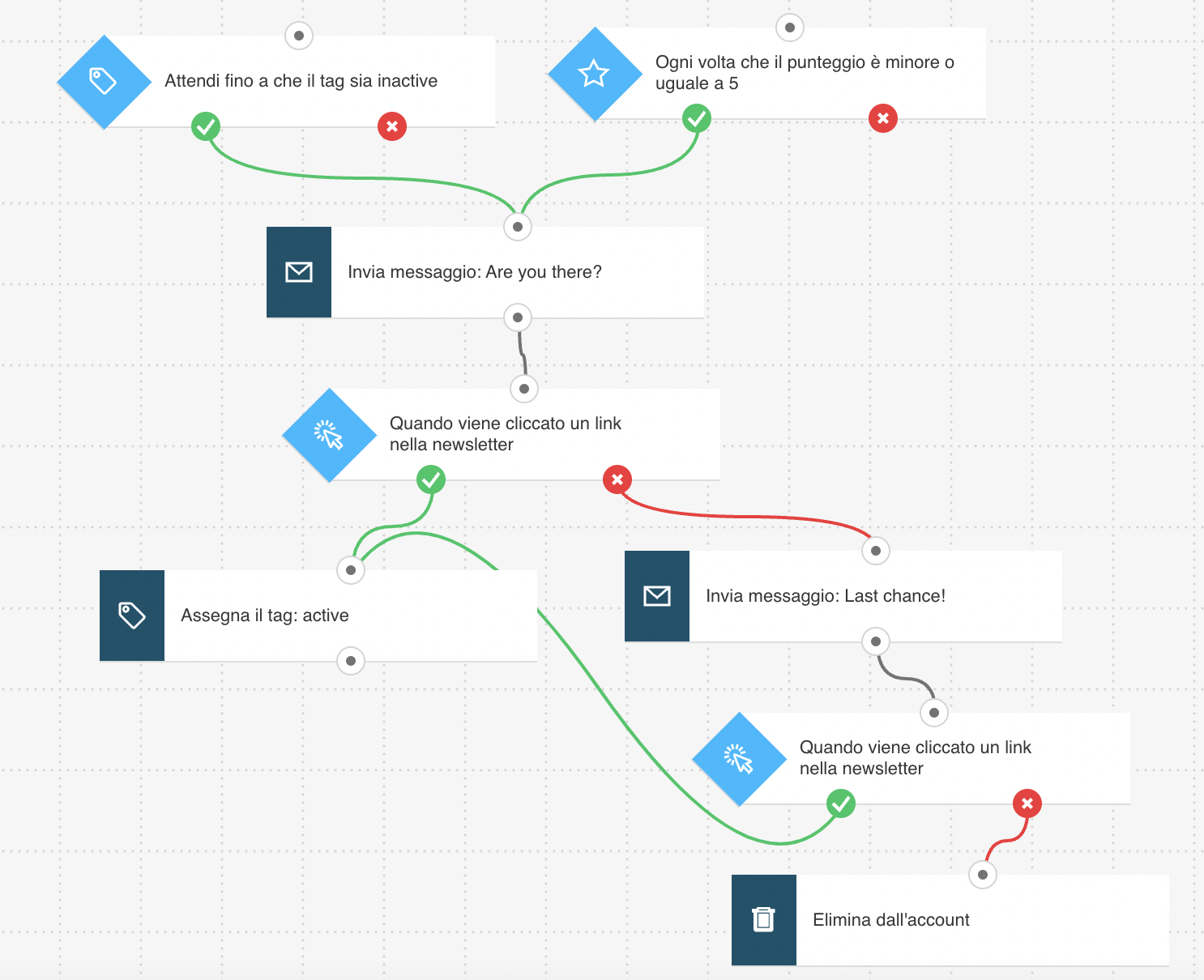
Ecco cosa ti servirà per configurare gli elementi e pubblicare il template come workflow:
- 2 messaggi di automation o dei messaggi (o bozze) che possono essere usati come messaggi di automation;
- dei tag (facoltativo). Puoi creare i tag man mano che costruisci il workflow, ma è consigliabile avere già un piano di tagging di base.
Configurare il template
Dovrai configurare tutti gli elementi disabilitati. La condizione Link
Innescare il workflow
- Per la condizione Se il tag seleziona i tag all’inizio del workflow. Di default, questa condizione funziona per i contatti a cui viene assegnato il tag dopo che il workflow è stato pubblicato. Se desideri includere i contatti che presentavano già questo tag prima della pubblicazione del workflow, attiva il selettore su ON per abilitare l’aggiunta di questi contatti. Non modificare le impostazioni temporali.
- Per la condizione Se il punteggio, il valore è preimpostato a quello consigliato. Per modificarlo, clicca sull’elemento per aprire le sue Proprietà e inserisci un nuovo punteggio da monitorare.
- Nell’elemento Invia messaggio, usa gli elenchi a discesa per selezionare il messaggio che desideri utilizzare per riconquistare i clienti.
- Per la condizione Link cliccato, modifica i dettagli preimpostati in base al messaggio che hai usato nell’azione Invia messaggio. Se hai incluso più di un link nel tuo messaggio, puoi usare l’impostazione “qualsiasi link”.
Assegnare tag ai contatti che hanno cliccato il link
Per l’azione Tag collegata al connettore “se sì” (verde), seleziona un tag che ti aiuti a identificare i clienti
Targetizzare i contatti che non hanno cliccato alcun link
- Per l’azione Invia messaggio collegata al connettore “se no” (rosso), usa gli elenchi a discesa per selezionare un messaggio di follow-up.
- Per la condizione Link cliccato, modifica i dettagli preimpostati in base al messaggio che hai usato nell’azione Invia messaggio. Se hai incluso più di un link nel tuo messaggio, puoi usare l’impostazione “qualsiasi link”. Quando i contatti cliccano un link, riceveranno automaticamente il tag “riconquistato”.
- L’azione Elimina contatto collegata al connettore “se no” (rosso) è preimpostata per eliminare i contatti dal tuo account.
Completare l’impostazione
Clicca su Pubblica
Workflow correlati
Per innescare il workflow Riconquistare le vendite mancate puoi usare i tag e i punteggi applicati alla fine di questi workflow:
– Retargeting dei clienti
– Piano punteggi di base
Link correlati
- Come faccio a usare la condizione “Se il tag” in un workflow?
- Come faccio a usare la condizione “Se il punteggio” in un workflow?
- Come funziona la condizione Link cliccato?
- Come faccio a usare i tag?
- Come faccio a usare i punteggi?
- Dove posso assegnare tag e punteggi ai contatti?
- Come funziona un messaggio di marketing automation?
- Come posso eliminare i contatti all’interno di un workflow?




